NordVPNをWindows・macOSにインストールする方法
NordVPNは軍事レベルのセキュリティプロトコルを使用しているため、データはしっかり保護されます。ハッカーや政府、ビジネス、宣伝会社などにネットの利用状況を監視される心配はまったくありません。自宅でインターネットサーフィンしたり、公共Wi-Fiに接続するときも安心です。インターネット通信がNordVPNの暗号化されたトンネルを経由して通信すれば、全く心配しないでストリーミング、トレントのダウンロード、インターネットサーフィンなどを楽しむことができるのです。
Androidのスマホ、Mac、Windowsパソコン、iPhoneなど、どんな端末でもこのパワフルなツールでしっかり保護できます。NordVPNなら同時に6台の端末でセキュリティ対策することができます。
2025更新: NordVPNは良いオプションですが、2025年のベストVPNをチェックすることもお忘れなく。私のチームと私は、各VPNを厳密にテストして、高速なスピード、厳格なノーログポリシー(no-logs policy)、強力なセキュリティ機能などを確認しました。
【編集者より】当社は読者の皆さまとの関係を大切にしており、信頼していただけるよう透明性と誠実さを常に心がけています。当社は、当サイトでレビューしている業界最先端の一部の製品(Intego、CyberGhost、ExpressVPN、Private Internet Access)と同じ企業グループに属しています。しかし、厳しい検証方法に従っていますので、これがレビュープロセスに影響を与えることはありません。
NordVPNをダウンロードする前に
NordVPNを利用する前にアカウントを作成する必要があります。
アカウントを作成するには以下の手順に従ってください:
- NordVPNのホームページにアクセスします。
- ページトップのメニューで「価格」ボタンをクリックします。
![NordVPN 価格]()
- ニーズに合ったプランを選びましょう。長期プランは料金が大幅に割引されているのでお得です。
- 下にスクロールしてメールアドレスを入力します。
![NordVPN プランを選択]()
- さらにページの下に進んで支払い方法を選びましょう(クレジットカード、仮想通貨、Alipayに対応しています)。
- 支払い情報を入力して「次へ」をクリックします。
![NordVPN 支払い方法を選択]()
- 指示に従って支払いを完了します。支払い方法によっては追加で作業が必要になる場合もあります。
- メールの受信箱を開くとNordVPNから確認メールが届いているはずです。
- メールを開き、指示に従ってアカウントを認証し、パスワードを設定します。
WindowsにNordVPNをインストールする方法
対応バージョン:Windows 7、8.1、10
- NordVPNのアカウントの登録が完了したらNordVPNのWindowsソフトウェアのダウンロードページにアクセスして「ダウンロード」ボタンをクリックします。
- ダウンロードフォルダを開き、exeというインストールファイルをダブルクリックします。
- 開いた画面で「インストール」ボタンをクリックするとインストール作業が始まります。
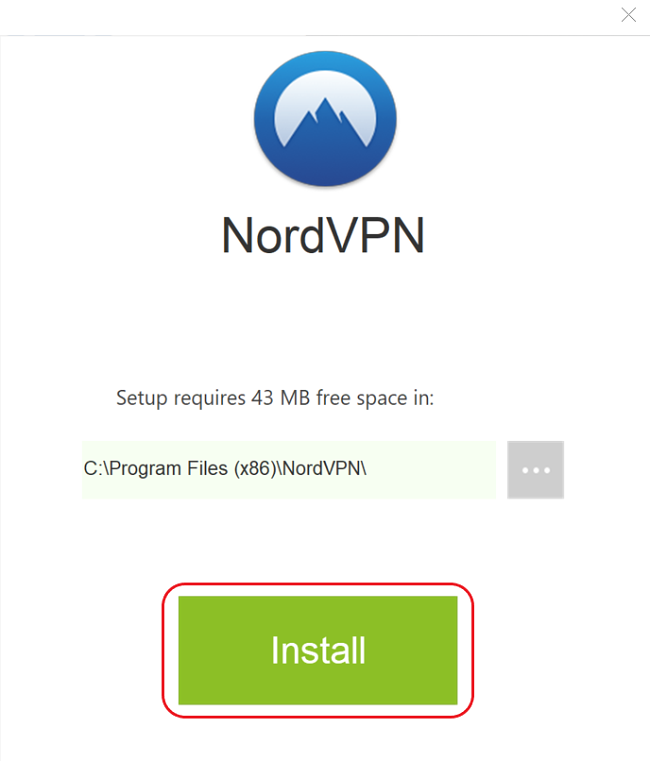
「インストール」ボタンをクリックします。
- インストールが完了したらアプリケーションが新しい画面で開き、デスクトップにはショートカットが追加されます。
- アカウントにログインします。
- 接続したいサーバーを選ぶか「Quick Connect」をクリックします。Quick Connectだと推奨されるサーバーに自動で接続されます。
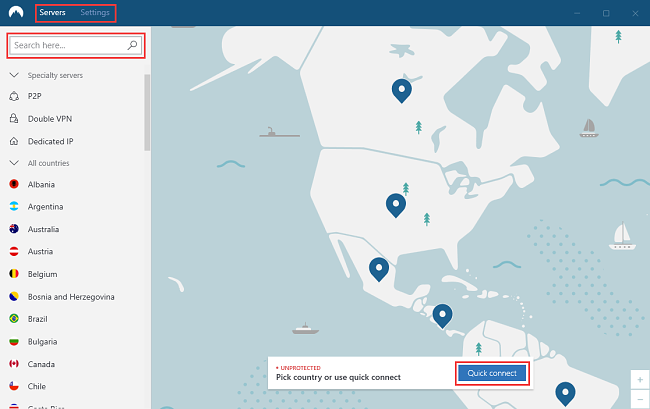
サーバーを選ぶか「Quick Connect」をクリックします。
NordVPNをMacにインストールする方法
対応端末:macOS Yosemite 10.10以降
- NordVPNのアカウントに登録したら、macOSのダウンロードページからNordVPNのソフトウェアのOpenVPNバージョンをダウンロードします。
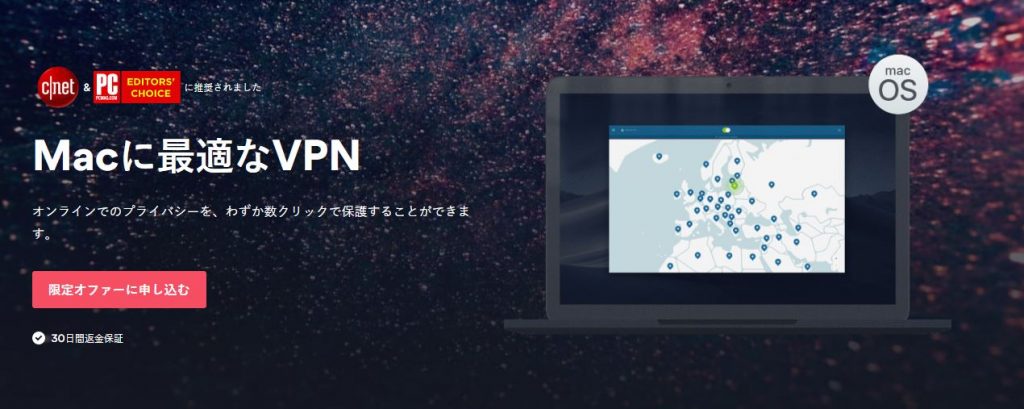
「OpenVPNをダウンロード」ボタンをクリックします。
- ダウンロードフォルダでNordVPN.pkgインストールファイルを開きます。
- 新しいウィンドウが開きます。指示に従って操作し、ソフトウェアのインストールを完了しましょう。
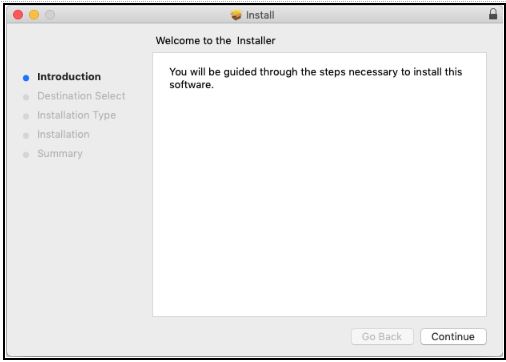
指示に従ってインストールを完了します。
- インストールが完了したらLaunchpadでNordVPNのアイコンを見つけてクリックします。
- Helperをインストールする許可を求められます。これはNordVPNがVPNトンネルを作成するためです。パスワードを入力してOKをクリックします。
- 利用規約に合意し、新しいアカウントにログインします。
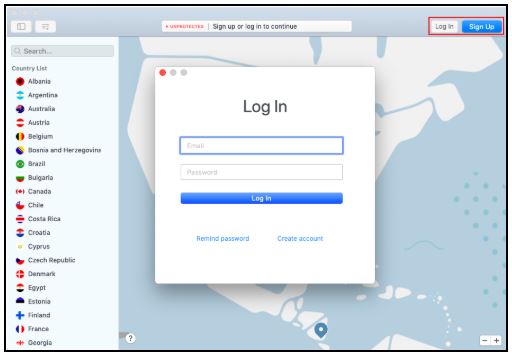
ログインし、接続するサーバーを選びます
- 接続したいサーバーを選ぶか「Quick Connect」をクリックします。Quick Connectをクリックすると推奨されるサーバーに自動で接続されます。
Android端末にNordVPNをインストールする方法
対応バージョン:Androidのスマホやタブレット端末、Androidテレビ
- NordVPNのアカウントに登録したらプレイストアをタップしてNordVPNと検索してください。
- アプリを見つけたら「インストール」ボタンをタップします。
- インストールが完了したらNordVPNのアイコンを見つけて開きましょう。
- アカウントにログインします。
- 「Quick Connect」をタップして推奨されるサーバーに自動で接続するか、好みのサーバーを選びます。
iPhoneやiPadにNordVPNをインストールする方法
対応端末:iPhone・iPad
- NordVPNのアカウントに登録したらアプリストアをタップしてNordVPNと検索してください。
- アプリを見つけたら「ダウンロード」ボタンをタップします。
- ホーム画面でNordVPNのアイコンを見つけてタップします。
- 利用規約に合意し、新しいアカウントにログインします。
- ログインできたら接続したいサーバーを選ぶか「Quick Connect」ボタンをタップして自動で推奨されるサーバーに接続します。
まとめ
NordVPNの詳細なレビューでは、NordVPNが実際にどのくらい速いのかを直接見ることができました。通常のブラウジングから、Netflix、Hulu、BBC iPlayerなどのストリーミングまで、ラグはなく、ストリーミングはHDで、遅延は一切感じられませんでした。
要約:これらは2025年に最も手頃なVPNです
【編集者より】当社は読者の皆さまとの関係を大切にしており、信頼していただけるよう透明性と誠実さを常に心がけています。当社は、当サイトでレビューしている業界最先端の一部の製品(Intego、CyberGhost、ExpressVPN、Private Internet Access)と同じ企業グループに属しています。しかし、厳しい検証方法に従っていますので、これがレビュープロセスに影響を与えることはありません。

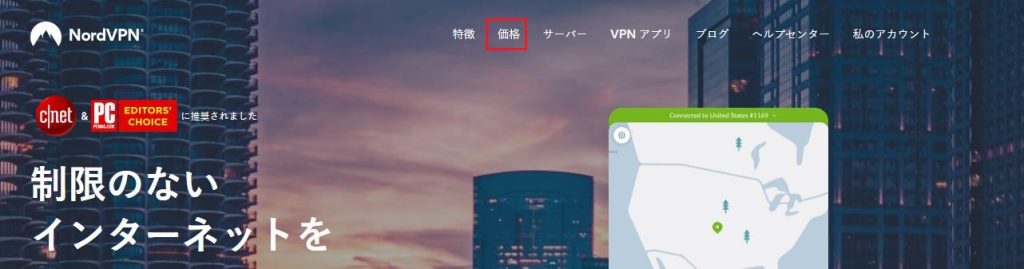
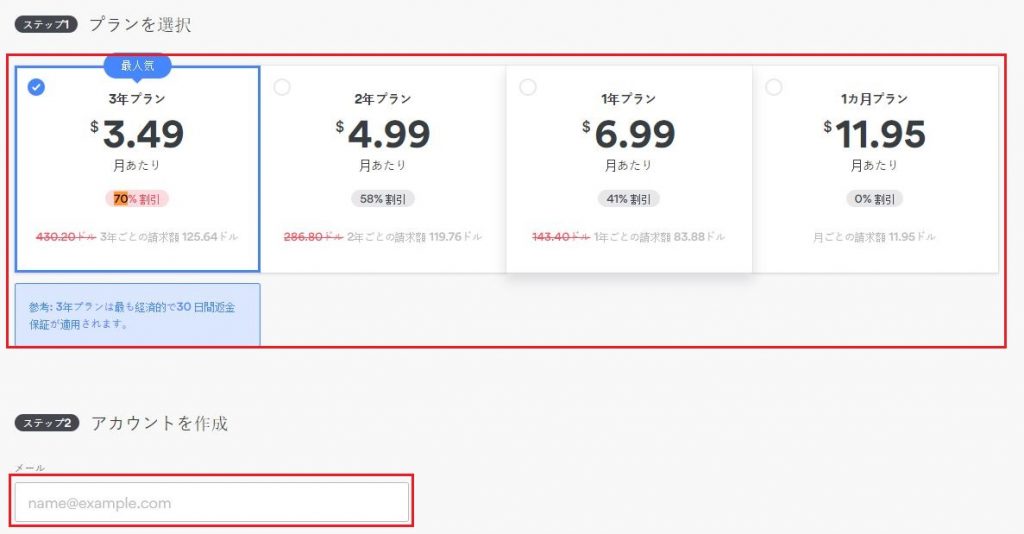
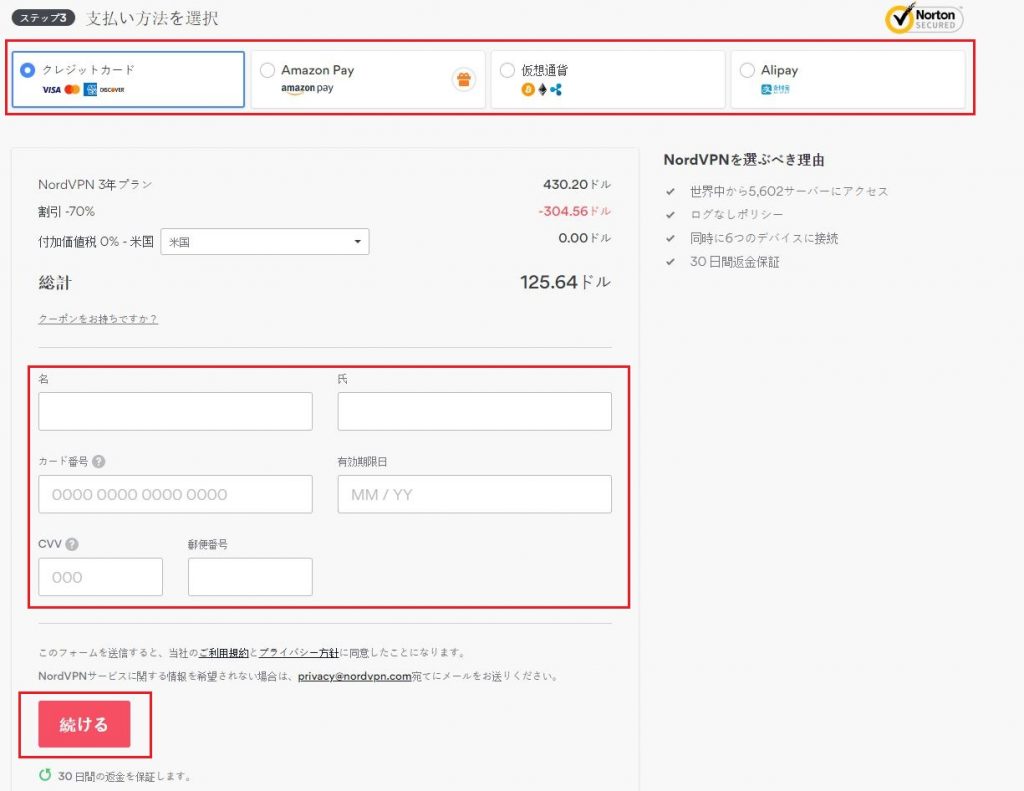




コメントする
キャンセル